
Ang RAM, tulad ng alam mo na, ay ang random na memorya ng pag-access kung saan ang isang tiyak na halaga ng data ay nakaimbak na sa maging residente sa pareho Maaari naming ihanda sila nang mas maaga kaysa sa kung babasahin mo sila mula sa isang tradisyunal na hard drive na malinaw, ngunit ang problema ay kapag may pagkawala ng kuryente, nawala ang data na ito, alinman dahil sa isang pagbawas ng kuryente, isang pag-restart ...
Sa anumang kaso, ito ay isang kalamangan upang magkaroon ng mas maraming puwang kung saan ang iba pang mga programa tulad ng Photoshop ay maaaring samantalahin o sa i-edit ang malalaking mga file ng video kaya para sa isang test server maaari itong maging higit sa kagiliw-giliw na pagpipilian.
Sa partikular, ang RAMDisk ay hindi nagbibigay ng isang malinaw na kalamangan kaysa sa RAM bukod sa para sa itabi sa anumang oras kung ano ang gusto natin, Ito ay isang paraan upang mai-configure ang isang bagong aparato sa pag-iimbak, na parang nag-install kami ng isa pang hard disk na makikita namin sa tagahanap, na may pagbubukod na ang bilis ng pagbasa / pagsulat ay napakalaki depende sa bilis ng naka-install na RAM kung ihinahambing namin ito ay may tradisyonal na HDD o kahit isang SSD. Ang pagiging kapaki-pakinabang nito ay hindi lalampas sa nais naming ibigay, tulad ng pag-configure ng cache ng isang server sa mga pagsubok, tulad ng sinabi ko dati.
Sa pamamagitan ng Terminal
Ang tanging bagay na dapat tandaan kapag lumilikha nito ay ang naaangkop na sukat upang ilaan, na isinasaalang-alang ang dami ng RAM na mayroon kami dahil kung susuriin natin ang halagang ito ang maaaring mangyari ay ang sistema ay dapat gamitin ang disk bilang isang kahalili na sanhi ng mga oras ng paghihintay kapag ang pagbubukas ng mga application o paglo-load ng mga file ay tumaas nang mabilis, Sa madaling salita , ang pangkalahatang pagganap ng system ay babagsak.
Ang unang pamamaraan upang likhain ang aming RAMDisk ay sa pamamagitan ng terminal ng system. Sa aming bubuksan Mga Aplikasyon> Mga utility> terminal at ipakilala namin ang utos na ito:
diskutil erasevolume HFS + 'RAMDisk' "hdiutil attach -nomount ram: // XXXXX`
Sa halip na XXXX isusulat namin ang halagang itatalaga palagi ay ang Pagpaparami ng Megabytes sa pamamagitan ng 2048, kaya kung nais natin ang 8Gb ng RAM, simpleng magpaparami kami (8192 * 2048) at bibigyan kami ng halagang 16777216 sa kung ano ang magiging ganito:
diskutil erasevolume HFS + 'RAMDisk' "hdiutil attach -nomount ram: // 16777216`
Gayundin, kung nais mo, maaari mong baguhin ang pangalan ng RAMDisk sa pagitan ng mga quote para sa nais mo.
Sa pamamagitan ng isang Programa
Kung ang paghawak sa terminal at paglalagay ng mga utos ay magbibigay sa iyo ng «yuyu», ang pinakamagandang bagay ay iniiwan mo ang gawain isang programa na eksaktong eksaktong ginagawa awtomatiko nang hindi mo kinakailangang makagambala, ang program na ito ay tinawag Lumikha ng Disk ng RAM at ilalagay lamang namin ang kahon ng dami ng imbakan, wala nang iba.
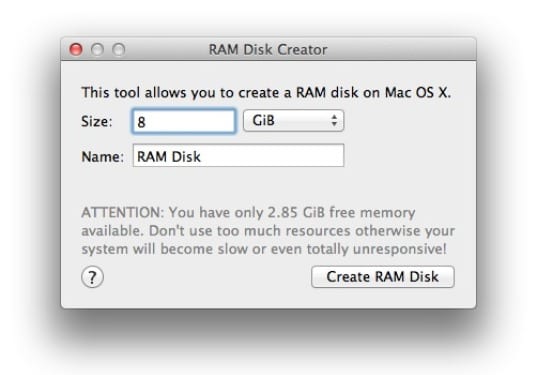
Karagdagang informasiyon - Isasaayos ng Scapple ang iyong mga ideya tulad ng isang tsart ng organisasyon
hello, mayroon akong isang 4 GB RAM na kailangan kong likhain ng parehong memorya?
Payo ko sa iyo ng hindi bababa sa 8 GB na naka-install sa system kung kasama mo ang Lion o Mountain Lion at magtalaga ng 2GB sa RAMDisk (hindi hihigit sa 4Gb) ngunit may 4Gb para sa buong sistema isang basura ito. Iwanan mo ito ngayon.
Joer, ang artikulo ay napakahusay, ngunit ipinapaliwanag mo kung ano ang RAM ngunit hindi kung ano ang RAMdisk, para saan ito at ano ang bentahe ng paggawa ng operasyong ito ... Dapat mong umakma sa artikulo dahil wala talaga itong maintindihan tungkol sa kung ano ang gusto natin o dapat nating gawin ito ...
Salamat sa tala. Nai-update na ito at ipinaliwanag kung ano ang isang RAMDisk, sa pamamagitan ng isang utos na magreserba ng isang bahagi ng RAM bilang isang yunit ng imbakan, hindi na ito mas marami. Ang utility nito ay anumang nais mong ibigay ito, ngunit ito ay isang mahusay na pagpipilian para sa pagsubok ng mga server, pag-configure ng mga query sa database sa pamamagitan ng RAMDisk, hindi ko alam ... mayroon itong isa na nais mo ...
Nakita kong kapaki-pakinabang ito, ngunit ang mga bagay na ito ay dapat tratuhin nang may pag-iingat ... ang paglikha ng puwang ng disk para sa ram ay hindi isang laro at maaaring labis na ma-overload ang HD nang hindi kinakailangan. Maaari itong magamit bilang isang pagpapahirap tulad ng sinabi mo para sa PhotoShop, ngunit ang kanila ay upang madagdagan sa wakas ang ram kung sakaling nangangailangan ng mas maraming memorya. Minsan ang Mac na may 4GB kung gumagamit ka ng maraming mga programa ng editor maaari kang manatili ng kaunti "lamang" upang magkaroon ng liksi at bilis na nais ng isa. ! 🙂
May aking opinyon,
Pagbati.
Kumusta, magandang umaga, mac ako, isang katanungan kung bibili ako ng 512 GB ssd upang gumana nang mas mabilis sa isang mabibigat na app ay magiging isang magandang rekomendasyon
kagiliw-giliw na artikulo, salamat
Paano ko magagawa ang disk na reboot sa pagsisimula?